„TP-Link TL-WR844N-Connection“, „Nustatymai“ „Wi-Fi“, programinė įranga, IPTV, veikimo režimas

- 898
- 70
- Gerard Ernser PhD
„TP-Link TL-WR844N-Connection“, „Nustatymai“ „Wi-Fi“, programinė įranga, IPTV, veikimo režimas
Šiame puslapyje yra išsamios instrukcijos, kaip nustatyti maršrutizatoriaus TP-Link TL-WR844N (kurį galima peržiūrėti čia). Be pagrindinių parametrų (interneto ryšio, „Wi-Fi“ tinklo nustatymo), mes apsvarstysime programinės įrangos atnaujinimo procesą ir sukonfigūruoti papildomas funkcijas.
Atminkite, kad šį maršrutizatorių galima valdyti iš telefono, naudojant specialią programą, vadinamą „Tether“. Skaitykite daugiau apie jį, apie kurį kalbėjau šiame straipsnyje. Per programą galite atlikti pirmuosius maršrutizatoriaus nustatymus. Mes apsvarstysime nustatymo procesą universalesnį - per žiniatinklio sąsają. Į kurį galite pereiti per naršyklę iš bet kurio įrenginio, kuris yra prijungtas prie maršrutizatoriaus.
Kaip prisijungti?
Pirmiausia prijunkite maitinimo adapterį prie TL-WR844N ir įtraukite jį į lizdą. Be to, „Wan-Port“ (jis yra mėlynas), prijunkite tinklo laidą iš interneto tiekėjo arba iš modemo.

Kitas žingsnis: prisijungimas prie įrenginio, iš kurio nustatysime. Čia yra dvi galimybės:
- Prisijunkite naudodami tinklo laidą (kuris yra su maršrutizatoriumi). Šis metodas tinka tik įrenginiams su tinklo kortele.

- Prijunkite „Wi-Fi“. Iš to paties nešiojamojo kompiuterio, telefono, planšetinio kompiuterio, kompiuterio (su „Wi-Fi“ adapteriu). Norėdami tai padaryti, atidarykite „Wi-Fi“ nustatymus, pasirinkite „Wi-Fi“ tinklą (kurio pavadinimas (SSID) yra nurodytas maršrutizatoriaus apačioje) ir įveskite slaptažodį, kuris taip pat nurodomas maršrutizatoriaus apačioje ( Belaidis slaptažodis/PIN).
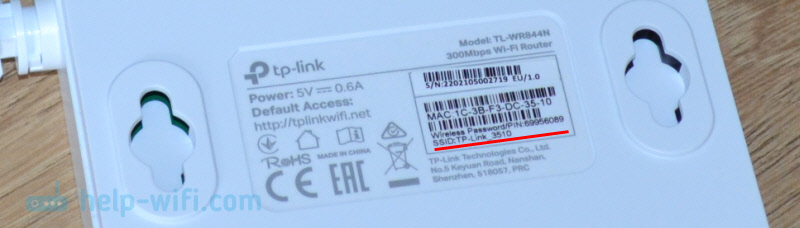
Prisijungę prie maršrutizatoriaus, turite atidaryti jo nustatymus ir nustatyti reikiamus parametrus.
TP-LINK TL-WR844N nustatymas
Galite pereiti į „TL-WR844N“ nustatymus į adresą Tplinkwifi.Tinklas (jis nurodomas ant lipduko, aukščiau esančioje nuotraukoje). Norėdami tai padaryti, turite atidaryti naršyklę, surinkti adresą (arba nukopijuoti) ir eiti (paspauskite „Yenter“). Tik tuo atveju aš palieku nuorodą į išsamias instrukcijas: „TPlinkWifi“.Net - įėjimas į maršrutizatoriaus nustatymus.
Jei maršrutizatorius yra gamyklos nustatymuose, tada jis nedelsdamas paprašys jūsų įdiegti (du kartus nurodyti) administratoriaus slaptažodį. Šis slaptažodis turi būti prisimenamas, nes ateityje jis turės būti įvestas prie įėjimo į maršrutizatoriaus nustatymus.
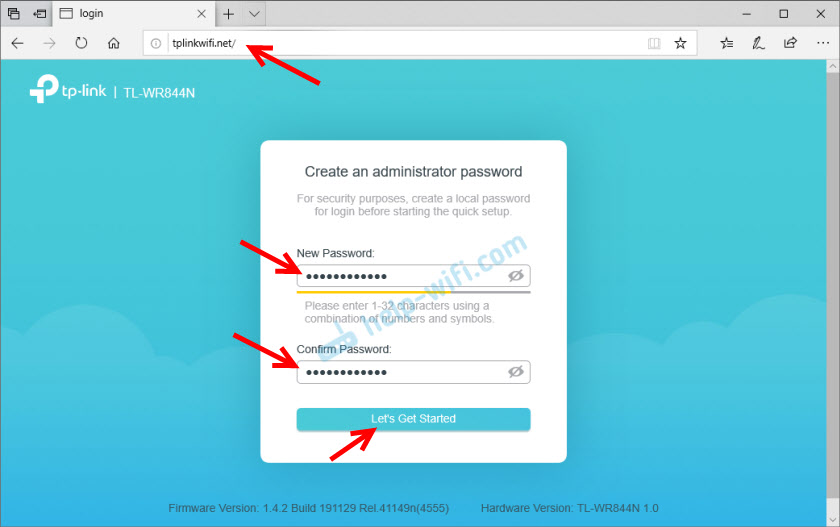
Pagal numatytuosius nustatymus iškart atidaromas greitas sąrankos meistras, kuris leidžia atlikti žingsnį -step nustatymus. Galite praleisti jį spustelėję mygtuką „Praleisti“ ir nustatykite nustatymus atskiruose žiniatinklio sąsajos skyriuose. Aš paprastai naudoju greitą sąrankos meistrą. Pirmajame žingsnyje jis prašo pasirinkti savo laiko juostą.
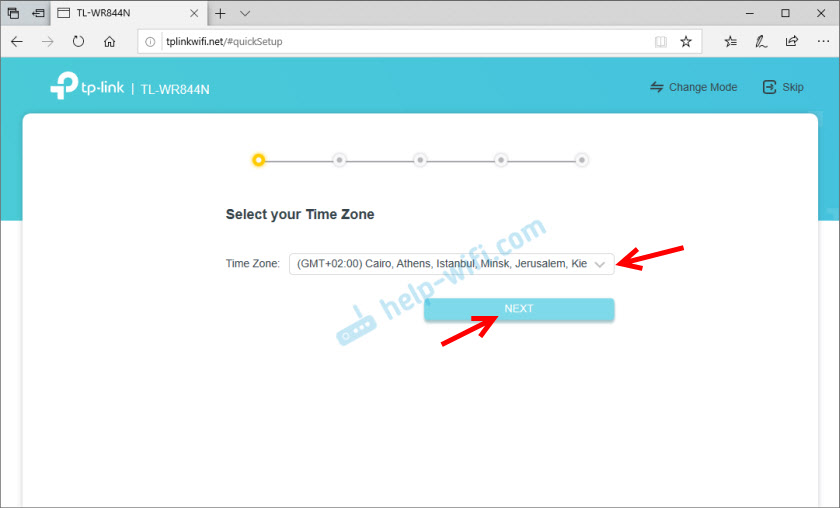
Toliau svarbiausi nustatymai. Turite pasirinkti ryšio tipą, kurį naudoja jūsų interneto teikėjas. Aš turiu šį „dinaminį IP“. Tai yra vienintelis ryšio tipas, po kurio jums nereikia įvesti jokių nustatymų. Jei turite PPPOE, turėsite išrašyti vartotojo vardą ir slaptažodį. Jei PPTP, arba L2TP, tada turite nurodyti kitą serverio adresą.
Ryšio tipas ir parametrai, skirti parametrams nustatyti parametrus, palaikant interneto teikėjo palaikymą, arba ieškoti interneto ryšio sutartyje.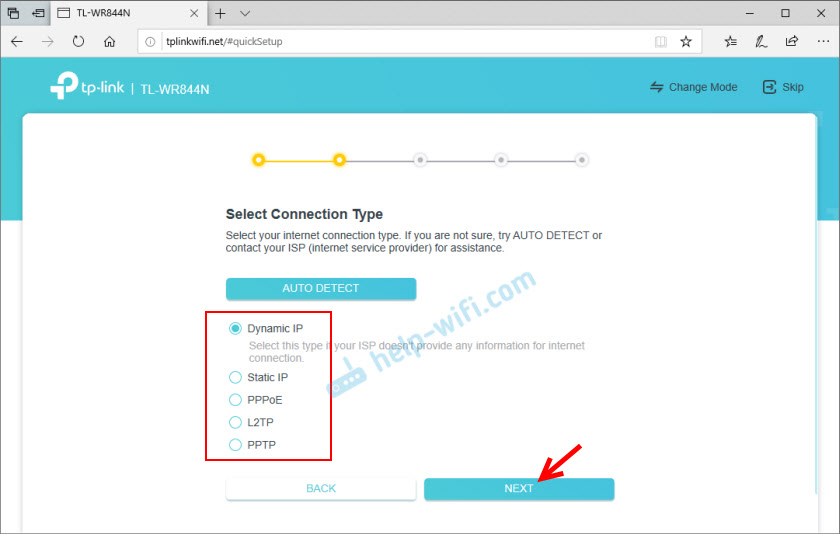
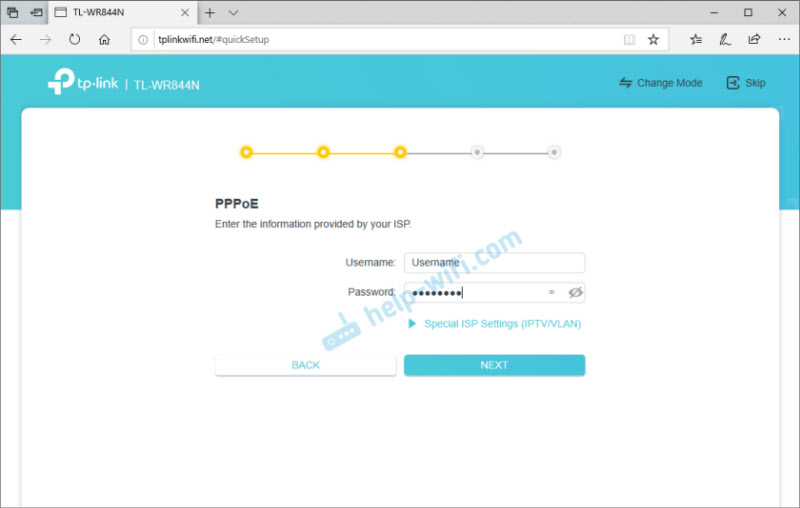
Renkantis „Dinaminis IP“ (Dinaminis IP), maršrutizatorius pasiūlys klonuoti „Mac“ adresą. Jei jūsų paslaugų teikėjas nesusieja MAC adreso, tada jums nereikia nieko pakeisti, tiesiog tęskite nustatymą.
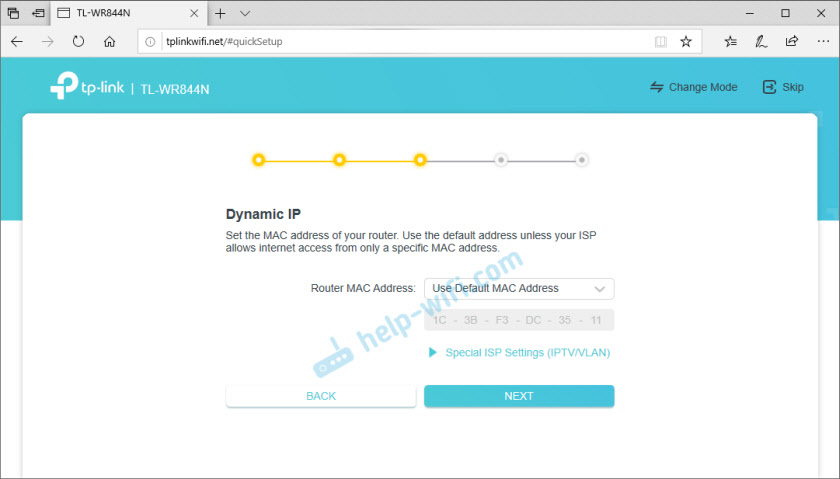
Kitas žingsnis yra „wi -fi“ nustatymai. Turite sugalvoti ir nustatyti tinklo pavadinimą (SSID) ir slaptažodį, kurį reikės įvesti įrenginiuose, kai prisijungsite prie „Wi-Fi“ tinklo.
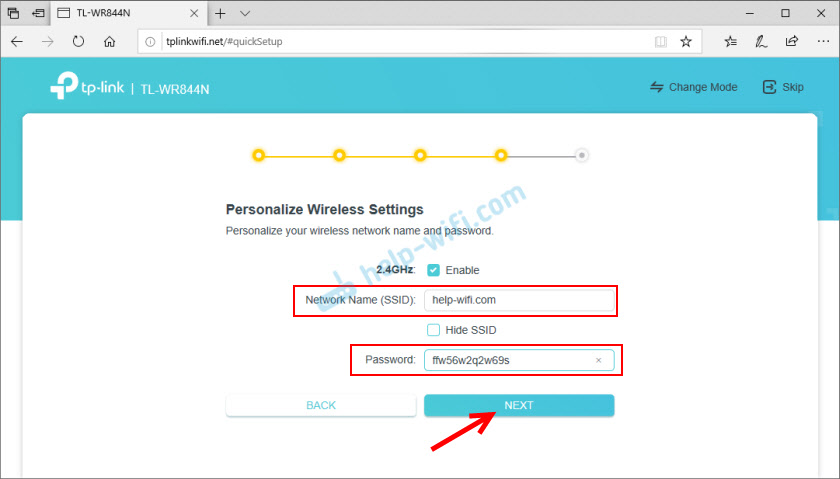
Mes išsaugome nustatymus.
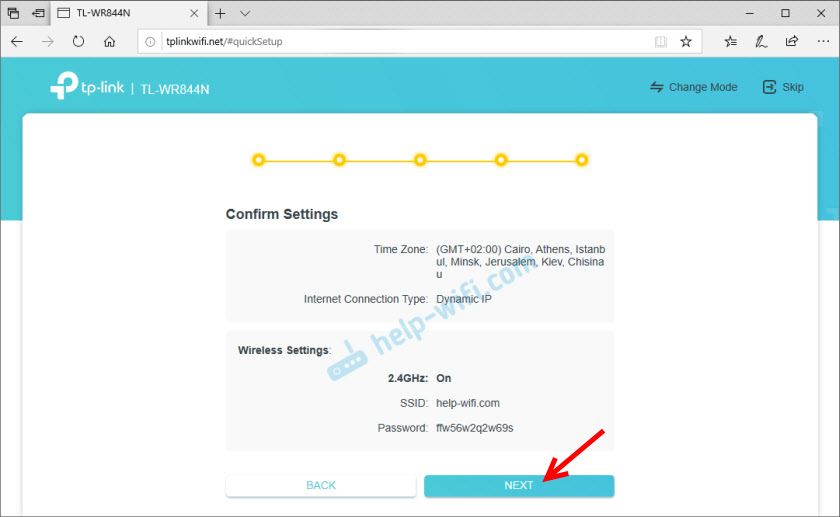
Apsaugos metu pasirodys langas su prašymu iš naujo sujungti įrenginius į „Wi-Fi“ tinklą (su nauju pavadinimu ir slaptažodžiu). Mes jungiame ir patvirtiname tai žiniatinklio sąsajoje.
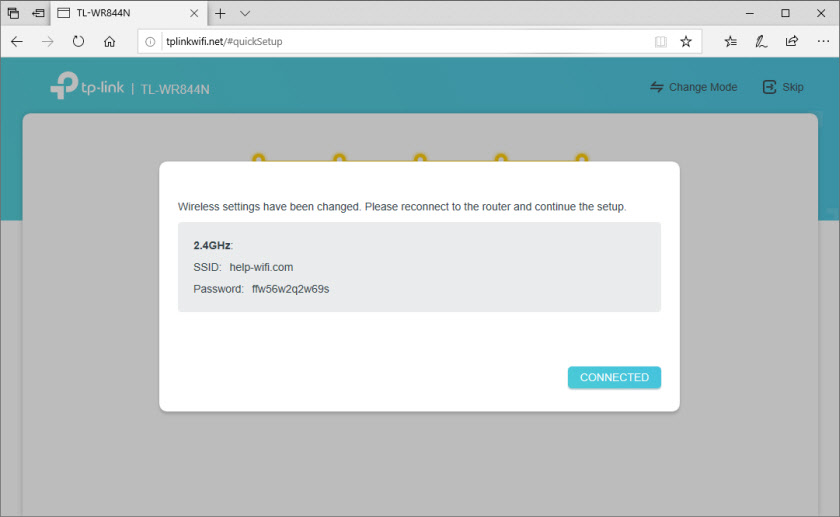
Po to spustelėkite mygtuką „Baigti“ ir pateks į maršrutizatoriaus žiniatinklio sąsają.
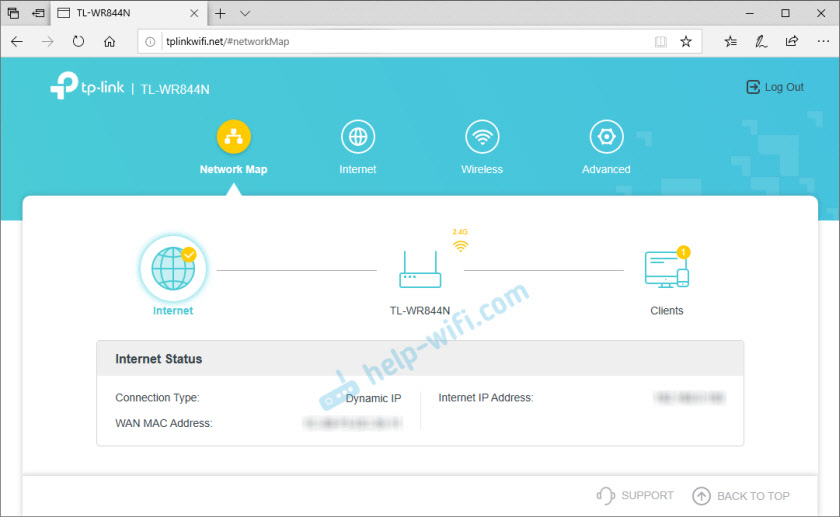
Čia yra 4 skyriai: „Tinklo žemėlapis“ - tinklo žemėlapis. Kur rodoma informacija apie maršrutizatorių, interneto ryšys ir prijungti įrenginiai (klientai). „Internetas“ - greitos interneto ryšio nustatymai. Jei per maršrutizatorių nėra ryšio su internetu, tinklo žemėlapyje rodoma klaida, tada šiame skyriuje galite pakeisti ryšio parametrus į teikėją. „Belaidis“ - „Nustatymai“ „Wi -Fi“ tinklas. Galite pakeisti tinklo ar slaptažodžio pavadinimą. „Išplėstinis“ - išplėstiniai nustatymai.
Veikimo režimas („Repiter“, „Access Point“, WISP) TL-WR844N
Kadangi tai yra kelių komponentų maršrutizatorius, jis turi 4 veikimo režimus: maršrutizatorių, prieigos tašką, diapazono plėtiklį (repiter) ir WISP. Apie juos kalbėjau apžvalgoje (straipsnio pradžioje yra nuoroda).
Galite pakeisti veikimo režimą skyriuje „Išplėstinis“ - „Veikimo režimas“.
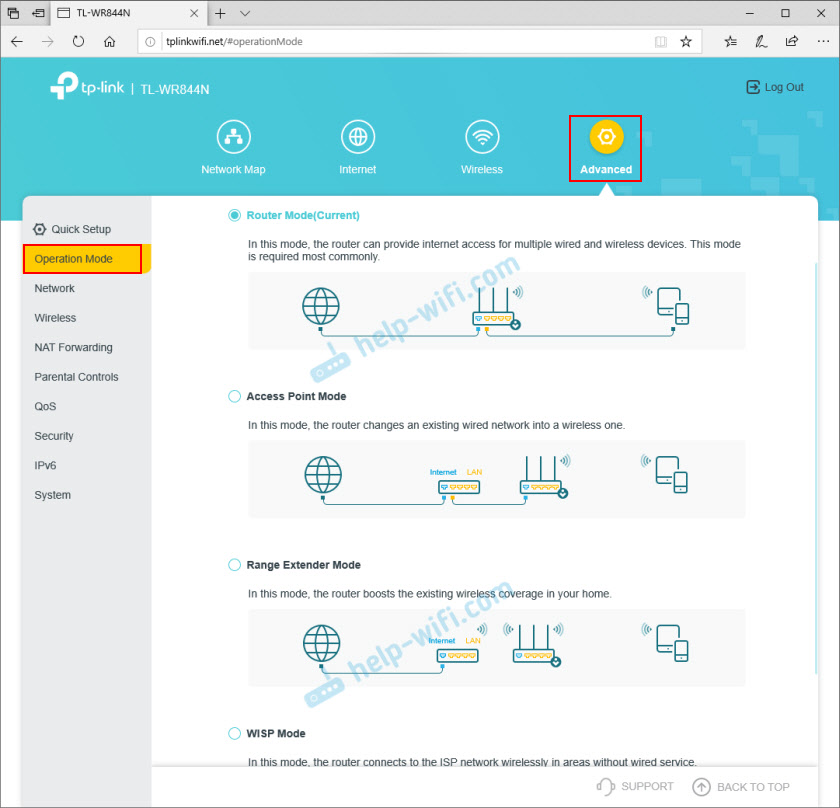
Tiesiog pasirinkite norimą režimą ir išsaugokite nustatymus. Netoli kiekvieno režimo parodyta ryšio schema, kuri yra labai patogi.
IPTV/VLAN nustatymas
„TP-Link TL-WR844N“ palaiko IPTV. Yra visi būtini nustatymai. Jie yra skyriuje „Išplėstinis“ - „Tinklas“ - „IPTV/VLAN“. Galite, pavyzdžiui, sukonfigūruoti tilto režime. Pasirinkite vieną ar kelis LAN prievadus, kad prijungtumėte IPTV prefiksą.
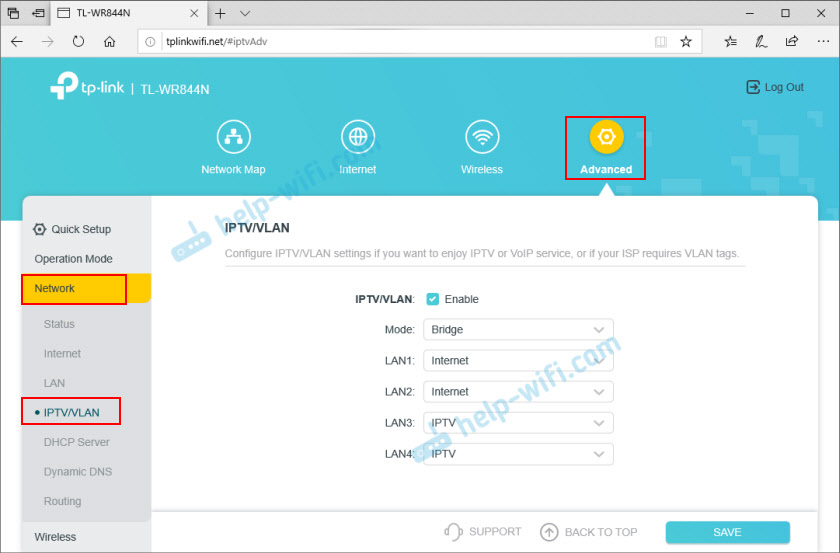
Arba registruoti VLAN ID. Aš jau parašiau išsamiau apie IPTV nustatymą „TP-Link“ maršrutizatoriuose.
Administratoriaus slaptažodžio pakeitimas
Norėdami apsaugoti valdymo skydą, slaptažodis įdiegtas. Mes jį įdiegėme pačioje pradžioje, kai ką tik perėjome į maršrutizatoriaus nustatymus. Jei jums reikia jį pakeisti, galite tai padaryti skyriuje „Išplėstinis“ - „Sistema“ - „Administravimas“. Turite nurodyti seną slaptažodį ir du kartus daugiau. Tada išsaugokite nustatymus.
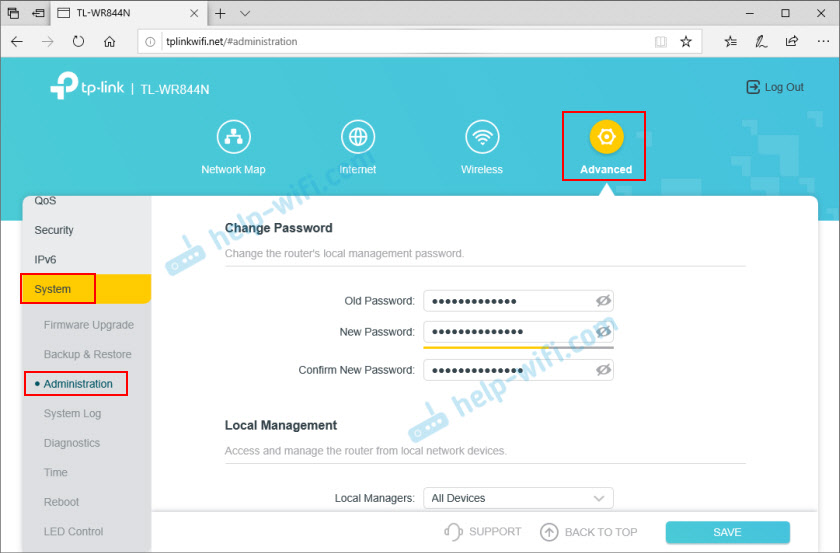
Jei pamiršote slaptažodį ir neturite prieigos prie nustatymų, tada yra tik viena išeitis - nustatymų nustatymas Reset. Norėdami tai padaryti, spustelėkite ir 8-10 sekundžių. Laikykite mygtuką „WPS/RESET“. Po to maršrutizatorius bus panašus į naują.
„TL-WR844N“ programinė įranga
Galite atnaujinti programinę įrangą „TP -Link TL -WR844N“ maršrutizatoriuje „Išplėstinė“ - „Sistema“ - „Firmware Revesher“ skyriuje.
Norėdami atnaujinti programinę įrangą prisijungti prie maršrutizatoriaus naudodami tinklo laidą. „Wi-Fi“ nerekomenduojama atnaujinti.Bet pirmiausia turite atsisiųsti programinę-aparatinę įrangą iš svetainės „TP-Link“. Konkrečiai šiam modeliui, aparatinei įrangai ir regionui. Visa ši informacija yra lipduke iš maršrutizatoriaus apačios. Pavyzdžiui, aš turiu įrenginį ES regionui (Europa).
Kaip paaiškėjo, „TP-Link“ svetainėje nėra naujos šio maršrutizatoriaus programinės įrangos (rašant straipsnį). Dėl to, kad jis vis dar yra naujas, jis tik pardavė.
Jums tereikia atsisiųsti programinės aparatinės įrangos failą iš svetainės (kai ji pasirodys ten), pasirinkite jį maršrutizatoriaus nustatymuose (skyriuje „Firmware Upgrade“) ir spustelėkite mygtuką „Atnaujinti“ mygtuką „atnaujinti“.
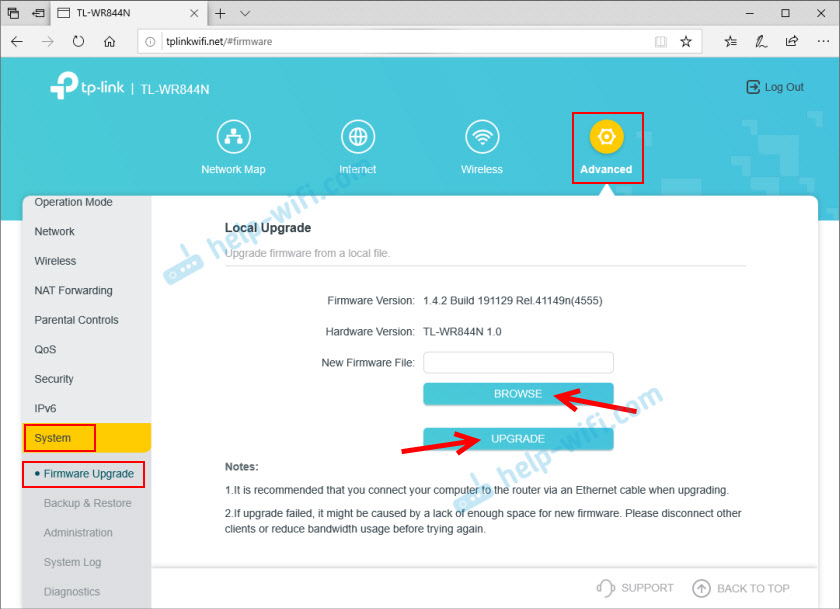
Palaukite, kol bus baigtas atnaujinti ir paleisti maršrutizatorių. Atnaujinimo metu neišjunkite laido, neuždarykite skirtuko naršyklėje, neišjunkite maršrutizatoriaus!
Šio straipsnio komentaruose galite palikti klausimus, susijusius su „TP-Link TL-WR844N“. Jums gali nepavykti nustatyti maršrutizatoriaus, internetas neveikia ar kitų problemų.
- « „Tinklų“ sistemoje nėra pakankamai LAN prievadų, kad būtų galima prijungti įrenginius per kabelį. Ką daryti?
- Pasirinkimas tam tikro maršrutizatoriaus kompiuteriu iš „Wi-Fi“ tinklo sistemos »

